

作者: Adela D. Louie, 最新更新: 2024年2月6日
您是否曾经渴望能够操纵时间以使其与您的电视时间表保持一致?事实上,您想分享什么?您可以这样做。探索我们所揭示的不间断的享受 如何在 YouTube TV 上录制节目。本文将为您提供简单的说明来记录您的首选时刻,确保您不会忽略任何重要的细节。
体验创建自己的定制库的简单性,并重新完全控制您的观看体验。我们的帖子可以作为熟练在 YouTube TV 上录制的综合指南,无论是强烈推荐的节目还是 直播。利用时间的力量为您带来优势!
第 1 部分:如何在 YouTube TV 上录制节目的方法第#2部分:在 YouTube TV 上录制节目的最佳方法 – FoneDog Screen Recorder第 3 部分:增强 YouTube TV 上录制节目的技巧结论
通过 YouTube TV 捕捉电视节目或电影提供了一种便捷的方式来扩展您的数字收藏,而您只需付出最少的努力。以下是各种方法,详细介绍了如何亲自启动在 YouTube TV 上录制节目的过程。
YouTube TV 的 DVR 功能可以在多种设备上访问,包括 年、Apple TV 和 Firestick,以及 iPhone、Samsung Galaxy、One-plus 等智能手机以及各种其他网络浏览器。现在,让我们探索一下在所有兼容设备上利用本机 DVR 功能在 YouTube TV 上进行录制的简单步骤。
以下是使用此方法在 YouTube TV 上录制节目的方法:
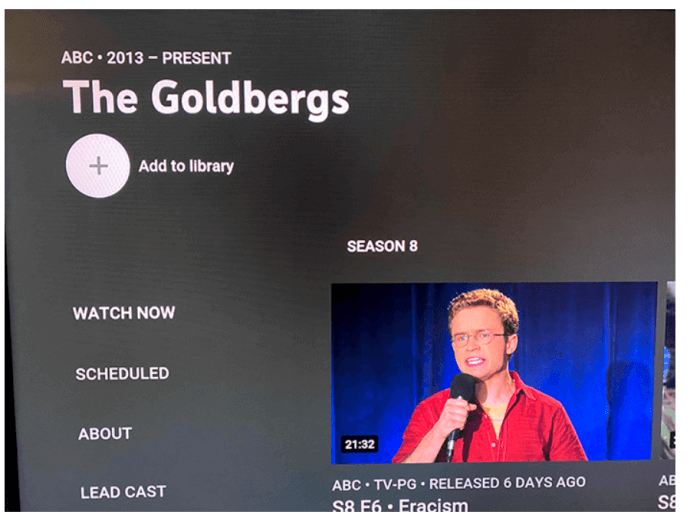
以下是在您自己的移动设备上录制的方法:
就这么简单。每当 YouTube TV 上播出一集或电影开始时,它就会自动开始录制,以方便您使用。
在智能电视上录制 YouTube TV 的方法可能会因品牌或型号而异,但不应与移动应用程序或在线平台上的程序有太大差异。
FoneDog 屏幕录像机 是在 YouTube TV 上捕捉节目的绝佳方法。这个多功能程序使用户可以轻松拍摄高质量的电影,保证无缝和有效的录制体验。
免费下载
对于Windows
免费下载
对于普通 Mac
免费下载
对于 M1、M2、M3
FoneDog Screen Recorder提供了一系列用户友好的功能,使用户能够自定义录制设置,从而根据个人喜好获得个性化体验。该平台提供与各种设备的连接,并提供可靠的方式来存档首选的 YouTube 电视节目。这是 如何在 YouTube TV 上录制节目 使用这个 最好的 YouTube 录音机:
1.访问FoneDog Screen Recorder网页并购买适合您的操作系统的程序,无论是Windows还是macOS。请遵守给定的安装指南,以便在您的计算机上安装该程序。
2.从此,您必须在自己的计算机上打开已安装的FoneDog Screen Recorder。
3. 通过选择软件界面中的齿轮/设置图标来调整录制区域、音频源、视频格式和质量等设置。
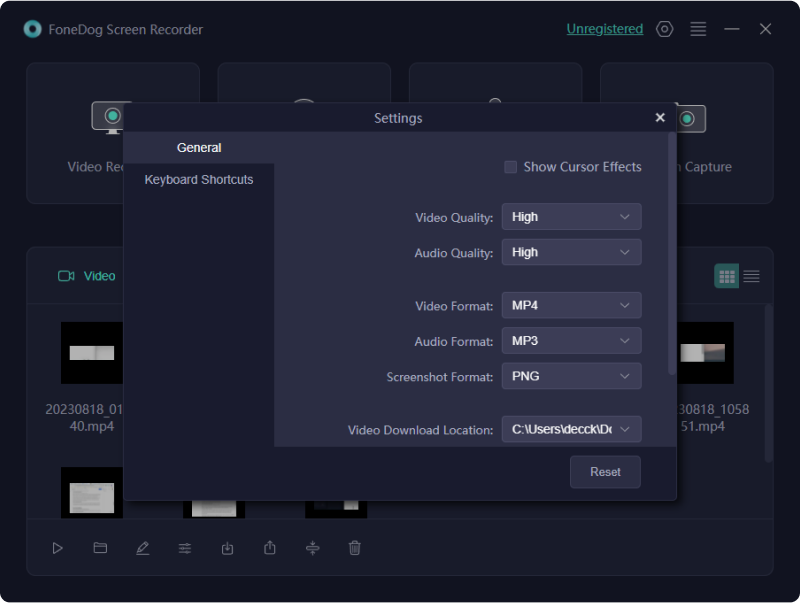
4. 打开网络浏览器并转到 YouTube TV。播放您想要捕获的视频或内容。
5. 在FoneDog屏幕录像机中,按 “开始录制” 按钮或指定的录音图标。拖动以选择屏幕上正在播放 YouTube TV 视频的区域以开始录制。

6.录制时,FoneDog Screen Recorder提供暂停或停止录制过程的选项。根据需要使用这些控件。
7. 录音完成后,按 “停止录音” 按钮。捕获的视频将立即将其内容存储在计算机内的指定目录中。

提高 YouTube TV 上节目的录制质量需要优化录制设置和整体观看体验。以下是有关如何在 YouTube TV 上以更高质量录制节目的五个技巧:
人们也读在 Netflix 上进行屏幕录制的 8 种方法 [PC/Mac/iOS/Android]10 个简单方法:2024 年如何录制电视节目
如何在 YouTube TV 上录制节目?总而言之,在 YouTube TV 上录制节目是一个简单的过程,可以增强该平台的用户体验。该文章提供了有关访问和利用上述功能的详细信息。总体而言,YouTube TV 的录制功能为流媒体服务增添了巨大的价值,使用户能够灵活地在方便的时候欣赏自己喜爱的内容。
发表评论
评论
热门文章
/
有趣乏味
/
简单困难
谢谢! 这是您的选择:
Excellent
评分: 4.6 / 5 (基于 95 评级)